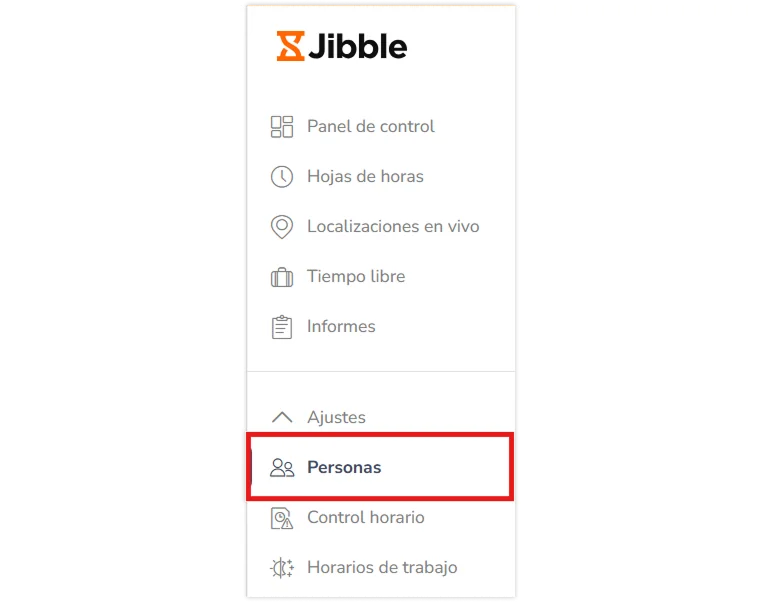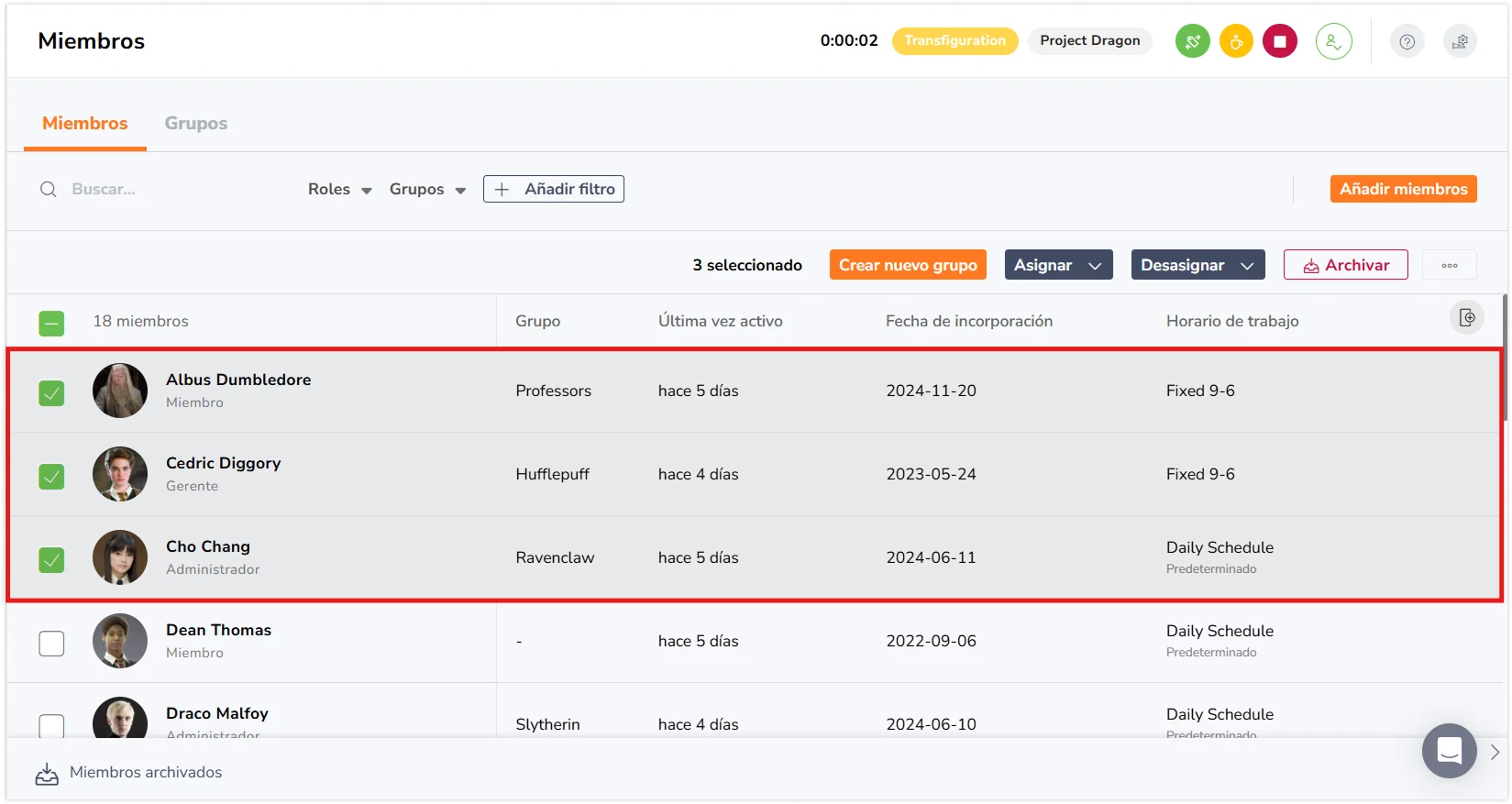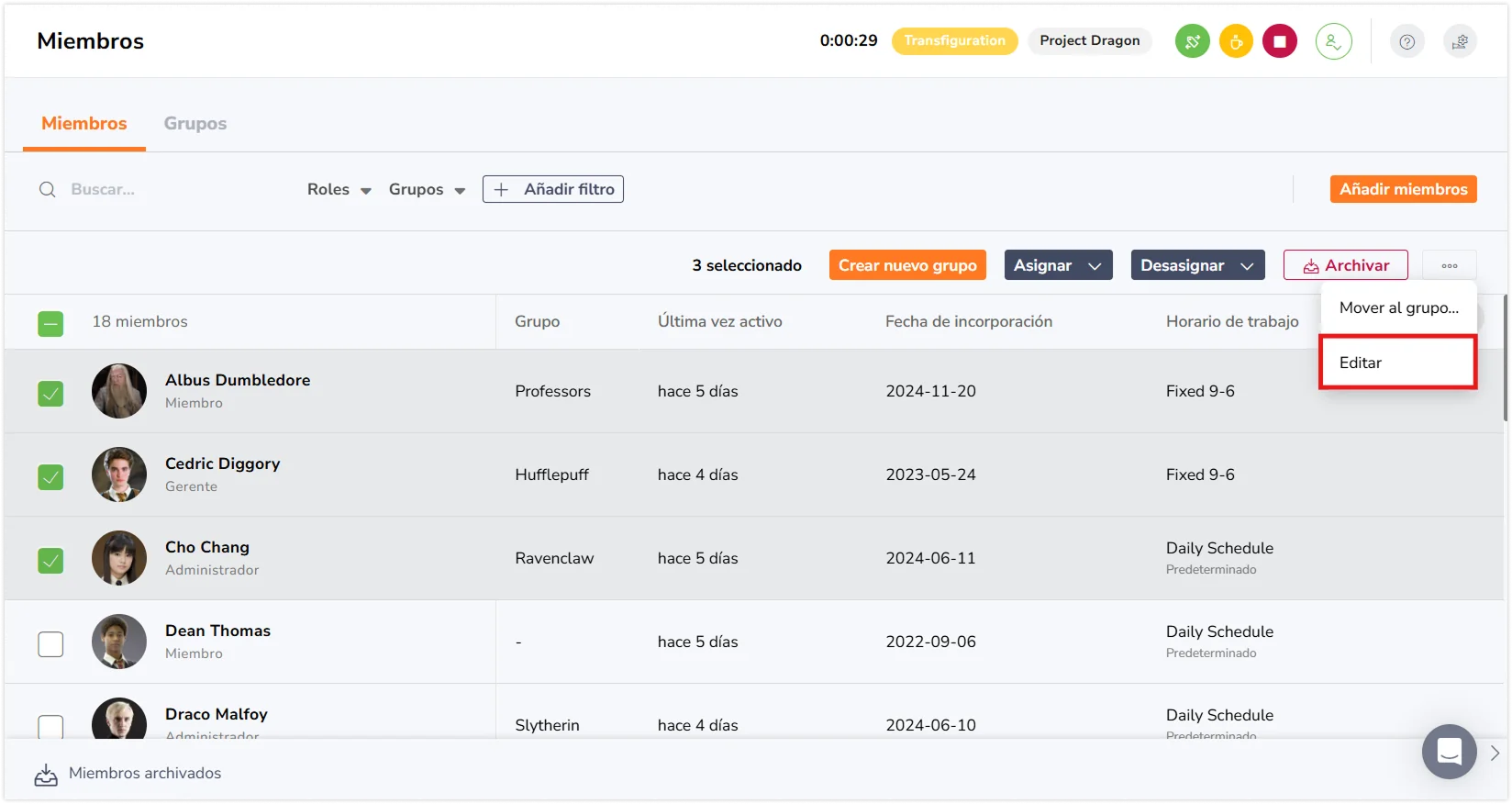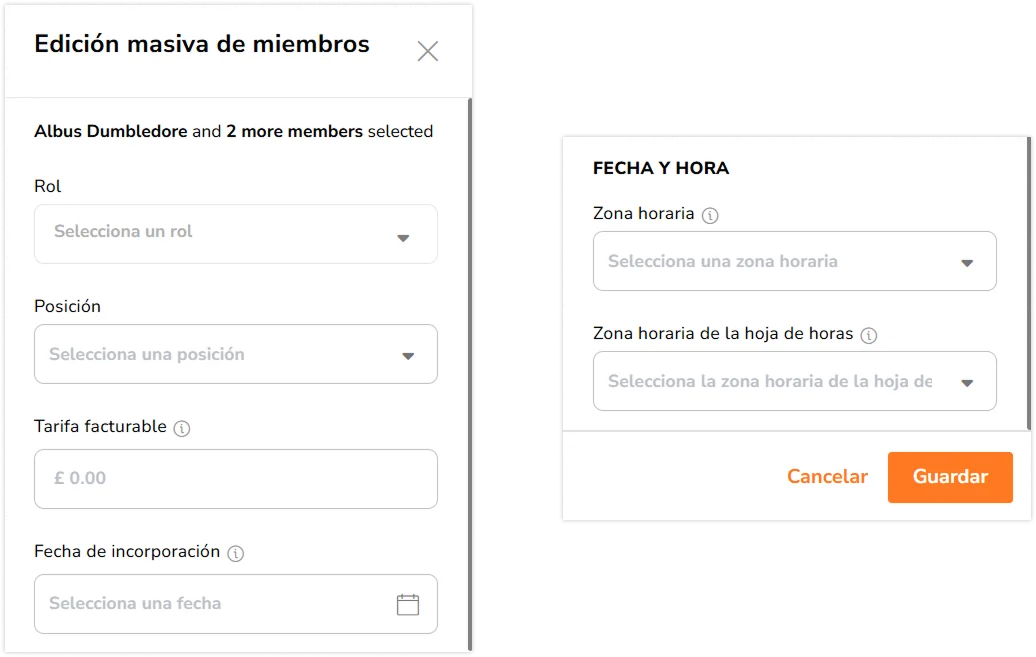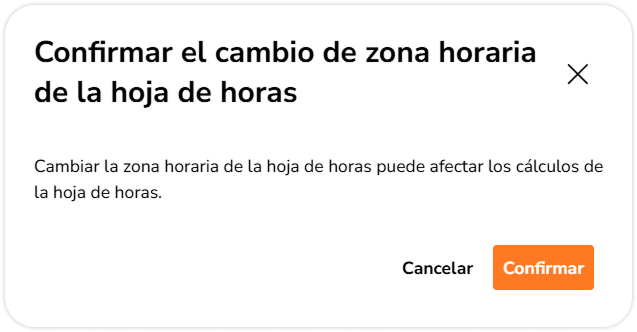¿Cómo editar los perfiles de las personas en masa?
Agiliza la gestión de los perfiles de equipo con ediciones masivas en Jibble
La aplicación de control horario para empresas de Jibble ahora permite a las organizaciones editar en masa los perfiles de los empleados, simplificando la gestión de los equipos. Esta función permite realizar actualizaciones rápidas y coherentes en varios perfiles, lo que resulta especialmente beneficioso para equipos grandes, ya que garantiza la coherencia, reduce el trabajo manual y ahorra un tiempo valioso.
Este artículo abarca:
Quién puede editar en masa los perfiles de las personas
La capacidad de editar varios perfiles en bloque se rige por las funciones de los usuarios, los permisos y la configuración de acceso, lo que garantiza que las actualizaciones de los perfiles se gestionen de forma segura y en línea con la estructura y las necesidades de tu organización.
| Propietarios | Los propietarios pueden editar los perfiles de todos en masa. |
| Administradores | Los administradores pueden editar los perfiles de todos en masa si está activado el permiso Editar el perfil de cualquier persona. |
| Gerentes | Los gerentes pueden editar los perfiles de las personas que gestionan de forma masiva si el permiso Editar perfiles de personas gestionadas está activado. |
Editar los perfiles de las personas
- Ve a la página Personas y accederás automáticamente a la pestaña Miembros.
- Selecciona los perfiles que deseas editar utilizando las casillas de verificación.
- Haz clic en el botón de tres puntos, selecciona Editar y aparecerá una barra lateral para editar.
Nota: Puedes editar hasta 1000 perfiles a la vez.
- En la barra lateral, puedes editar varios campos, incluidos:
- Rol: Determina el nivel de acceso de un usuario (Miembro, Gerente o Administrador). Al cambiar el rol de un usuario, se ajustarán sus permisos en consecuencia. Más información sobre roles y permisos.
- Posición: Los usuarios pueden seleccionar una de las posiciones que han creado o crear una nueva.
- Tipo de empleo: Los usuarios pueden seleccionar entre los tipos de empleo existentes o crear uno nuevo.
- Tarifa facturable: Es la tarifa por hora asignada a un miembro.
- Fecha de incorporación: Por defecto es la fecha de registro, pero se puede modificar por la fecha de inicio real del usuario.
- Zona horaria: Indica la zona horaria personal del usuario, basada en su ubicación.
- Zona horaria de la hoja de horas: Especifica la zona horaria preferida para los cálculos de las hojas de horas.
Nota: Al editar la zona horaria de la hoja de horas, se actualizan tanto los registros pasados como los futuros. Más información sobre la configuración de la zona horaria de las hojas de horas.
- Una vez que estés conforme, haz clic en Guardar.
- Y haz clic en Confirmar en la ventana emergente para aplicarlos a todos los perfiles seleccionados.